
PDF, belgelerle çalışmak için en popüler formatlardan biridir ve FB2, kitapları okumak için sevenler arasında şöhreti sever. FB2'nin PDF'deki dönüşümünün oldukça popüler bir dönüşüm yönü olduğu şaşırtıcı değildir.
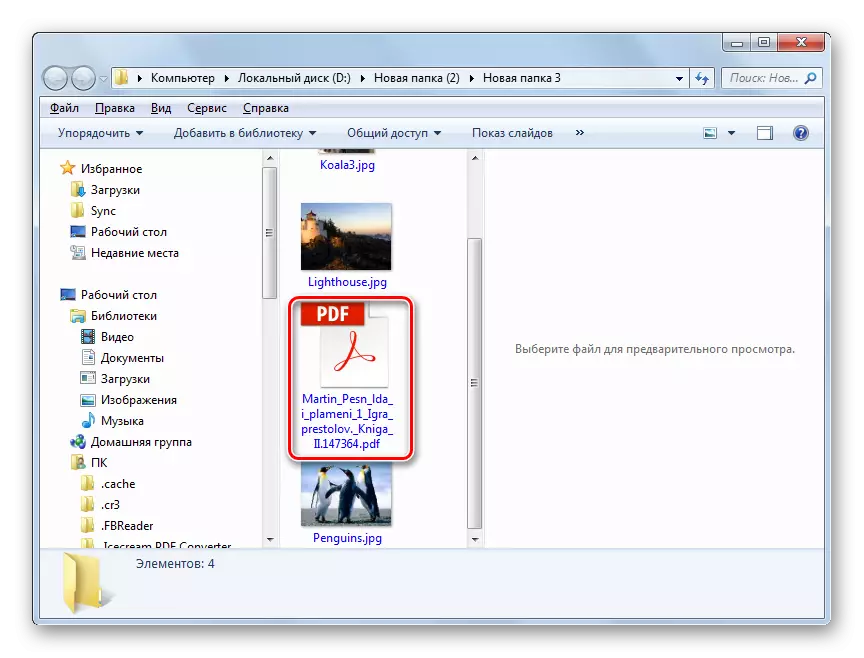
Bu yöntemin ana eksi, AVS belgesinin dönüştürücünün ödenmesidir.
Yöntem 2: Hamster Ücretsiz ebooksconverter
PDF'deki FB2 dönüşümü de dahil olmak üzere, belgelerin ve kitapların farklı yönlerde dönüştürülmesini sağlayan bir sonraki program hamster ücretsiz ebooksconverter'dir.
Download Hamster Ücretsiz ebooksconverter
- Hamster Converter'ı çalıştırın. Bu programa işlemek için bir kitap ekleyin çok basittir. Hedef FB2'nin bulunduğu Winchester'ın yerindeki iletkenin açılmasını yapın. Hamster arkadaşının penceresine razı ederek gerçekleştirin. Aynı zamanda, sol fare düğmesine bastığınızdan emin olun.

Hamster penceresine işleme koymak için bir nesne eklemek için başka bir seçenek var. "Dosya Ekle" i tıklayın.
- Nesne ekleme penceresi aktif olarak. FB2'nin bulunduğu Winchester bölgesinde çıkarması gerekir. Bu nesneye atıfta bulunduktan sonra, "Aç" ı tıklayın. Gerekirse, bir kerede birden fazla dosya seçebilirsiniz. Bunu yapmak için, seçim prosedürü sırasında CTRL sıkma düğmesini basılı tutun.
- Ekleme penceresi kapandıktan sonra, seçilen belgelerin isimleri EbookConverter arayüzü aracılığıyla görüntülenir. Sonrakine tıkla".
- Formatlar ve aygıtların seçilmesi için açılan ayarlar. "Formatlar ve Platformlar" olarak adlandırılan bu pencerede bulunan simgelerin alt bloğuna gidin. Bu blokta bir "Adobe PDF" simgesi olmalıdır. Üstüne tıkla.
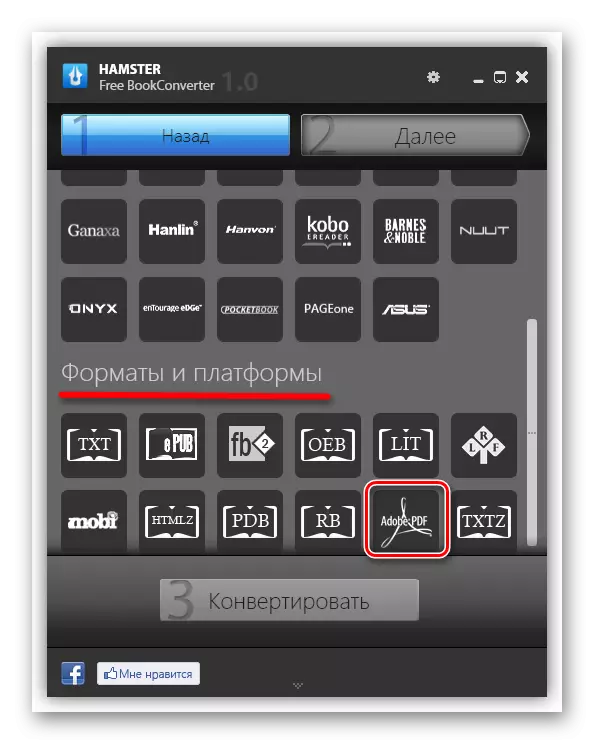
Ancak Hamster Free programında, PDF belgesini onlar aracılığıyla okumayı planlamanız durumunda, dönüştürme işlemini belirli mobil cihazlar için mümkün olduğunca en uygun hale getirme yeteneğine sahiptir. Bunu yapmak için, aynı pencerede, cihaz simge bloğuna kadar çıkın. PC'ye bağlı mobil cihazın markasına karşılık gelen simgeyi vurgulayın.
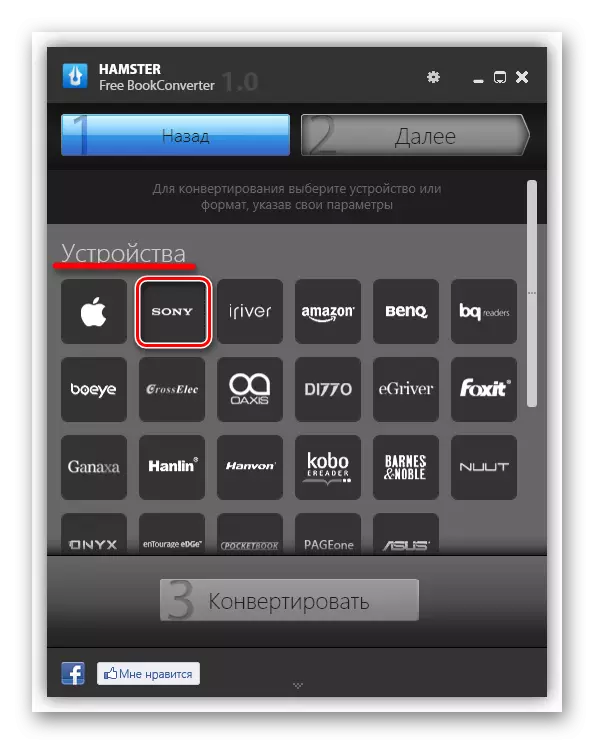
Rafine etme parametrelerinin bir bloğu açılır. "Aygıt Seç" alanında, açılır listeden daha önce seçilen cihazın belirli modelini işaretlemelisiniz. "Biçim Seç" alanında, dönüşümün gerçekleştirileceği formatı işaretlemelisiniz. Bu "pdf" var.
- Seçim ile belirlendikten sonra, "Dönüştür" düğmesi etkinleştirildi. Üstüne tıkla.
- Klasör genel bakış başlar. Dönüştürülen belgeyi sıfırlamayı planladığınız bilgisayara bağlı klasörü veya cihazı belirtmek gerekir. İstediğiniz nesneye atıfta bulunduktan sonra, "Tamam" ı tıklayın.
- Seçilen FB2 öğelerini PDF'de dönüştürme işlemi başlar. İlerleme, EbookConverter penceresinde görüntülenen faiz değerleri tarafından kanıtlanmaktadır.
- Hamster arkadaş penceresinde dönüşüm işlemi tamamlandıktan sonra, prosedürün başarıyla tamamlandığı bir mesaj görüntülenir. Derhal, dönüştürülmüş belgelerin bulunduğu kataloğu ziyaret etmek önerilmektedir. Bunu yapmak için "Klasörü Aç" a tıklayın.
- İletken, PDF belgelerinin Hamster Free ile dönüştürüldüğü yerde başlayacaktır.


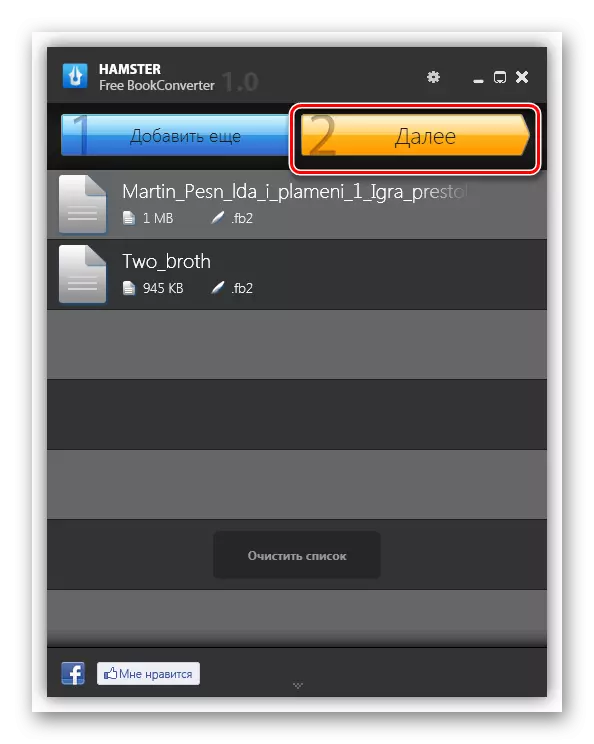




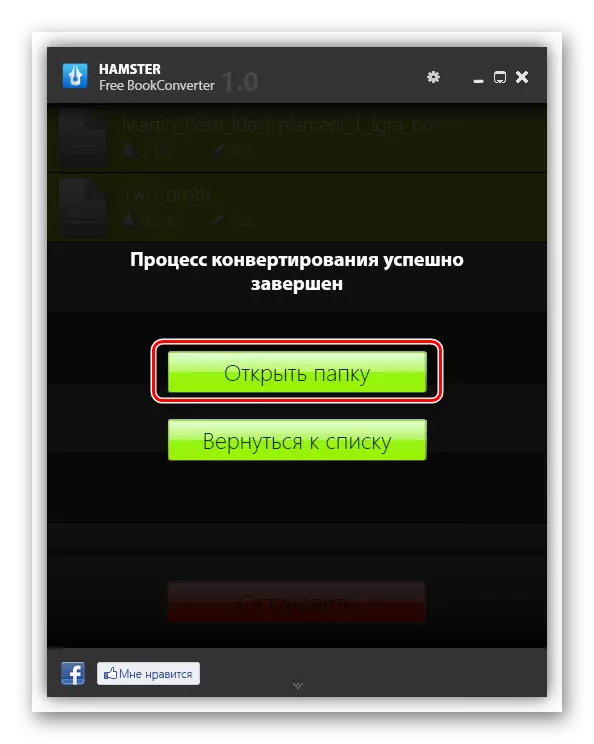

İlk yöntemin aksine, FB2'yi PDF'ye dönüştürmek için bu seçenek ücretsiz yazılım kullanılarak gerçekleştirilir.
Yöntem 3: Kalibre
FB2'yi PDF biçimine çevirmenizi sağlayan başka bir yazılım ürünü, kütüphaneyi, okumayı ve dönüştürücüyü birleştiren bir calibre birleşimidir.
- Dönüşüm prosedürüne geçmeden önce, FB2 nesnesini Calibar kütüphanesine eklemek gerekir. "Kitap ekle" yi tıklayın.
- "Kitaplar Seç" aracı başlatılır. Burada eylemler sezgisel olarak anlaşılabilir ve basit. FB2 hedef dosyasının bulunduğu bu klasöre geçiş yapın. Adını belirleme, "Aç" ı tıklayın.
- Kütüphaneye bir kitap yerleştirdikten ve Calibar pencere listesinde gösterdikten sonra adını kontrol edin ve "Kitaplar Dönüştür" ı tıklayın.
- Dönüşüm Kurulumu penceresi açılır. İçe aktarma formatı alanında, kaynak dosya formatı makinede belirtilir. Bu değer kullanıcıyı değiştiremez. Bu "FB2" var. "Çıktı Biçimi" alanında, PDF listesinde belirtilmelidir. Daha sonra, kitap hakkında bilgi alanları var. Bunları doldurmak zorunlu bir durum taşımaz, ancak içindeki veriler FB2 nesnesinin metotlarından otomatik olarak çekilebilir. Genel olarak, kullanıcı veri yapıp yapamayacağına veya bu alanlardaki değerleri değiştirmeyeceğine karar verir. Dönüştürmeye başlamak için "Tamam" a basın.
- Dönüşüm işlemi gerçekleştirilir.
- Dönüştürmeyi tamamladıktan ve kitabın adını vurguladıktan sonra, "PDF" grubu "Formatlar" grubunda görünür. Dönüştürülen kitabı görüntülemek için bu değeri tıklayın.
- PDF dosyalarını okumak için PC'de varsayılan olarak belirtilen programda kitap başlayacaktır.
- İşlenmiş nesnenin bulunduğu bir dizini açmak istiyorsanız, bununla birlikte daha fazla manipülasyonlar için (örneğin, kopyalamak veya hareket ettirmek için), ardından "Yol" bloğunda CaliBar penceresinde bir kitap adını seçtikten sonra, adına tıklayın. "Açmak için tıklayın".
- İletken etkinleştirilir. PDF'nin bulunduğu Calibar Kütüphanesi dizininde tam olarak açık olacaktır.


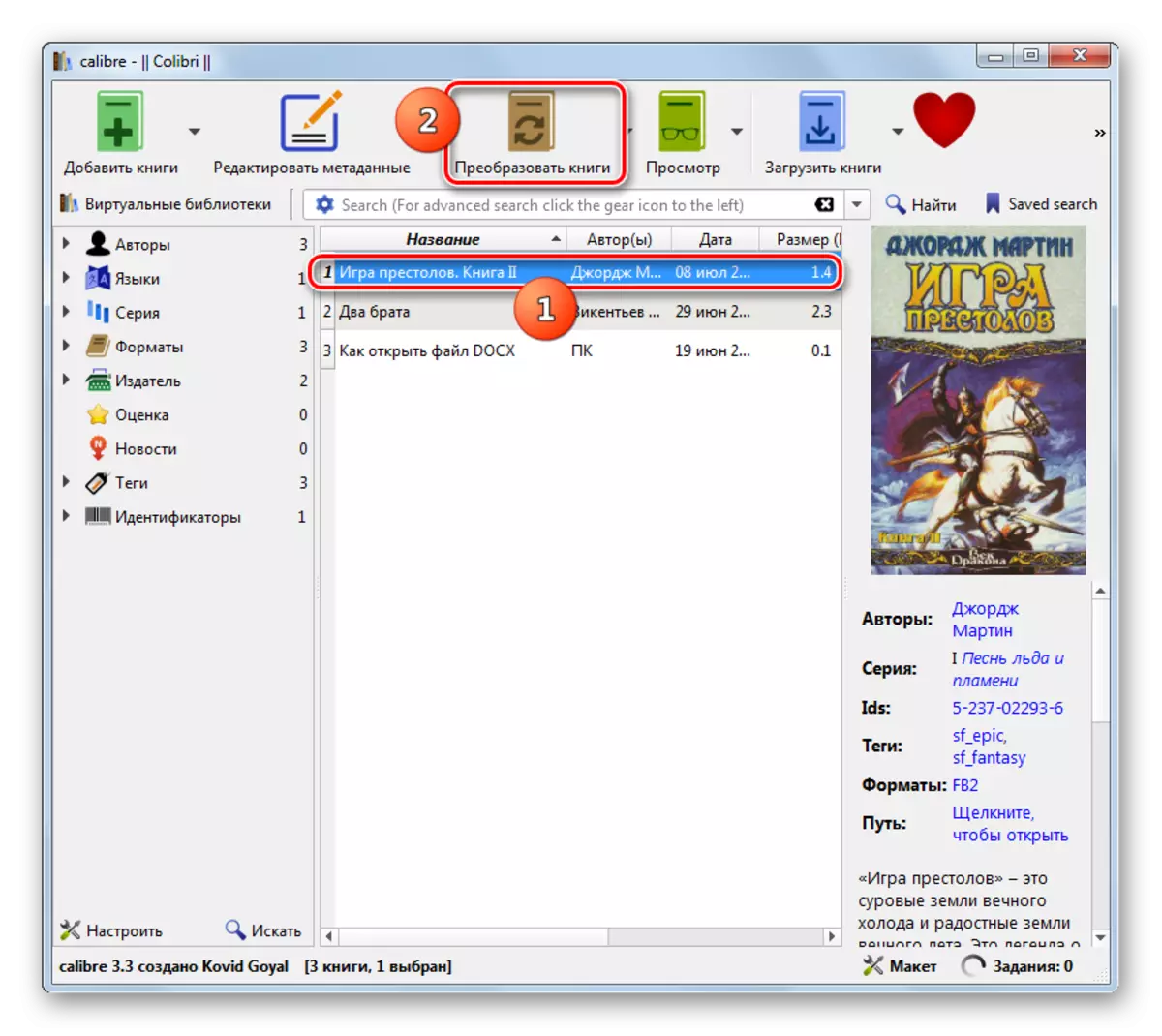
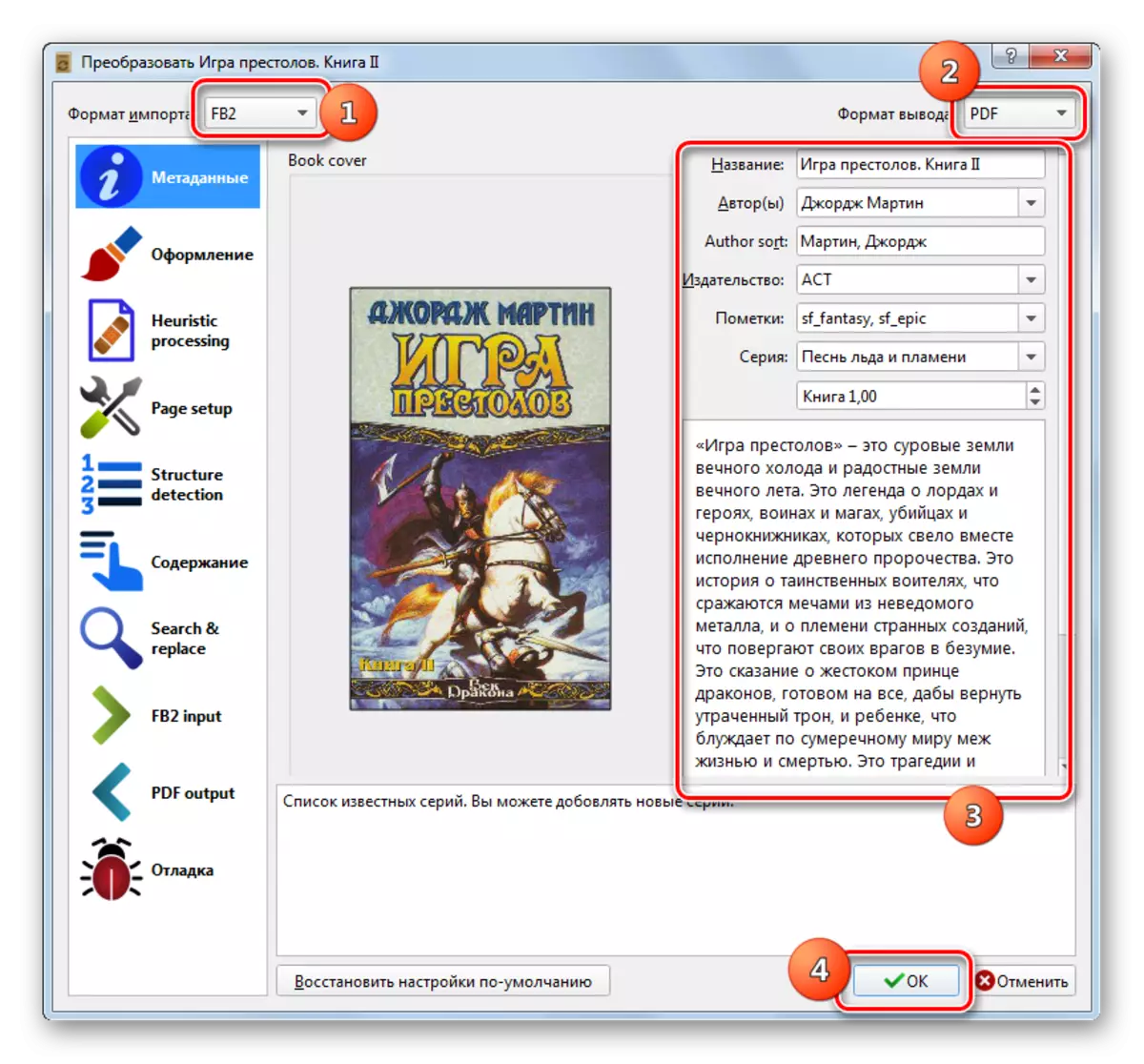





Yöntem 4: IceCream PDF Converter
FB2'nin PDF'ye dönüşümünü gerçekleştiren bir sonraki program, özellikle PDF belgelerinin çeşitli formatlara dönüştürülmesine ve bunun tersi de geçerli olan IceCream PDF Converter'dır.
Dondurma PDF Converter indir
- AISKREM PDF Converter'ı çalıştırın. Başladıktan sonra, merkezde veya pencerenin üstünde bulunan "PDF" adına göre hareket edin.
- AISKRIM sekmesi, çeşitli formatların kitaplarını PDF belgelerine dönüştürmek için tasarlanmıştır. FB2 nesnesini iletkenden iletkenden IiskRem penceresine sürükleyebilirsiniz.

Program penceresinin ortasındaki "Dosya Ekle" düğmesine tıklayarak bu işlemi değiştirebilirsiniz.
- İkinci durumda, Dosya Başlangıç penceresi görünecektir. Gerekli FB2 nesnelerinin bulunduğu yerde hareket edin. Onları işaretleyin. Birden fazla nesne varsa, CTRL düğmesine basarak bunları işaretleyin. Sonra "Aç" tuşuna basın.
- İşaretli dosyalar, AISKRIM PDF Pencere Dönüştürücüsündeki listeye eklenir. Varsayılan olarak, dönüştürülen malzemeleri kaydetmek özel bir dizinde gerçekleştirilir. Gerekirse, dosyaları işlemeden sonra, dönüştürücü bunları klasöre gönderdi, standarttan farklı olan yol, ardından "Kaydet B" alanının sağındaki klasör formundaki simgeye tıklayın.
- Klasör seçimi aracı başlatılır. Dönüşümün sonucunu kaydetmek istediğiniz klasörü belirtmelidir. Dizinin nasıl gösterildiği alanı, "Klasör Seçimi" nı tıklayın.
- Seçilen kataloğa giden yol "Kaydet" alanında görünür. Şimdi dönüşüm işlemine başlayabilirsiniz. "Zarf" i tıklayın.
- FB2'nin PDF'deki dönüşüm süreci başlatıldı.
- Mezun olduktan sonra, Iiskrim, prosedürün başarıyla tamamlandığı bir mesaj başlatılacak. Ayrıca, dönüştürülmüş PDF nesnelerini yerleştirme dizininde yer değiştirmeyi de sunar. "Klasörü Aç" ı tıklamak yeterlidir.
- İletken, dönüştürülmüş malzemelerin bulunduğu bir dizini başlatacaktır.





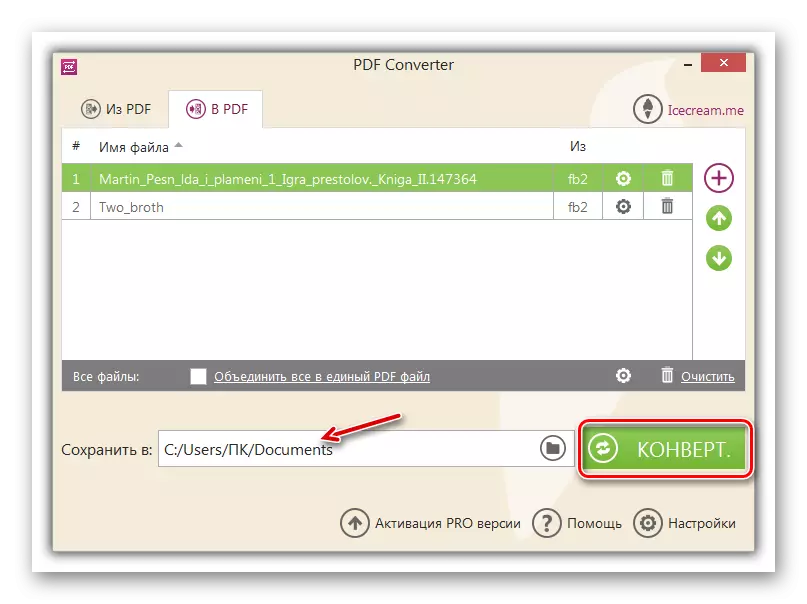
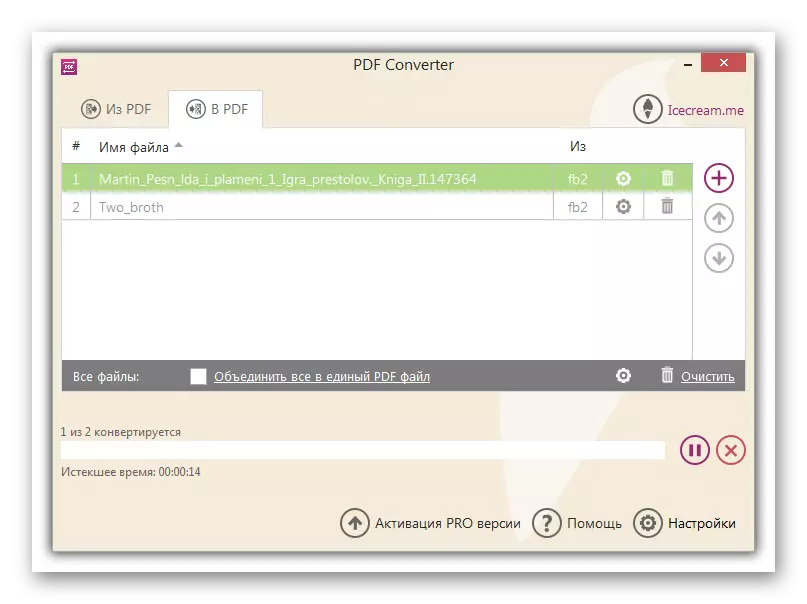


Bu yöntemin eksi, AISKRIM PDF Converter'ın ücretsiz sürümünün, dönüştürülebilir dosyaların ve belgedeki sayfaların sayısı üzerinde sınırlamaları olmasıdır.
Yöntem 5: TEBOOKCONVERTER
TeBookConverter entegre dönüştürücüsünü kullanarak PDF'de FB2 dönüşüm açıklaması ile incelememizi tamamladım.
- TeBookConverter'in lansmanı alın. Program, kurulduğu sistem dilini otomatik olarak tanımıyor ve bu nedenle dili manuel olarak değiştirmeniz gerekir. "Dil" i tıklayın.
- Küçük bir dil seçim penceresi açılır. "Rusça" listesinden seçim yapın ve bu pencereyi kapatın. Bundan sonra, program arayüzü Rusça'da gösterilecek, bu, yerel kullanıcı için İngilizce-dil sürümünden çok daha uygun.
- PDF'ye dönüştürülecek FB2 eklemek için "Ekle" ı tıklayın.
- Liste açılır. "Dosya ekle" seçeneğinde kalın.
- Nesneleri Ekle penceresi açılır. Gerekli FB2 kitaplarının bulunduğu dizine gidin, onları seçin ve "Aç" ı tıklayın.
- İşaretli nesnelerin isimleri TeBookConverter penceresinde görüntülenir. Varsayılan olarak, dönüştürülmüş belgeler TEBOOKCONVERTER'in bulunduğu sabit sürücüye kaydedilir. Dosyaların yerini değiştirdikten sonra konumunu değiştirmeniz gerekirse, çıkış katalog alanının sağındaki klasör formundaki simgeye basın.
- Bir katalog ağacı penceresi açılır. Nesneleri kaydetmek istediğiniz yeri kontrol edin ve Tamam'ı tıklatın. Ayrıca, daha fazla okumak için üzerine dönüştürülmüş malzemeleri atmanız gerekirse, PC'ye bağlı mobil cihaza giden yolu da kaydedebilirsiniz.
- Aşağı açılır listeden "Format" alanında TeBookConverte'nin ana bölümüne döndükten sonra, "PDF" seçeneğini seçin.
- Ayrıca "Marka" ve "Cihaz" alanlarında, Dosyaları bu elektronik cihazlara aktarmanız gerekirse, TeBookConverter cihazları tarafından desteklenen listeden bir marka ve ekipman modeli belirleyebilirsiniz. Belgeye yalnızca bilgisayarınıza göz atarsanız, bu alanlara ihtiyacınız yoktur.
- Yukarıdaki tüm manipülasyonlar tamamlandıktan sonra, prosedürü başlatmak için "Dönüştür" ı tıklayın.
- Not edilmiş belgeler FB2'den PDF'de dönüştürülecektir.
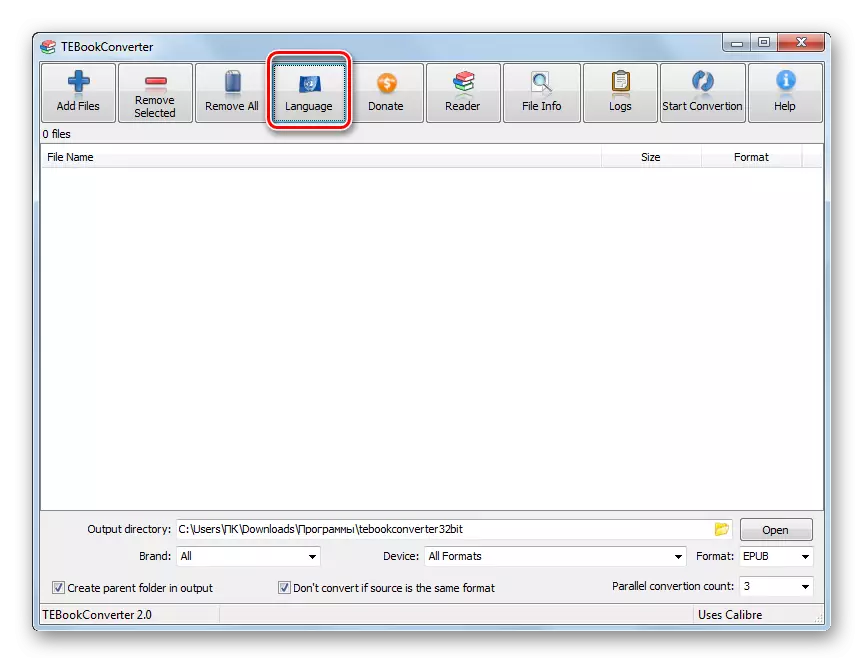
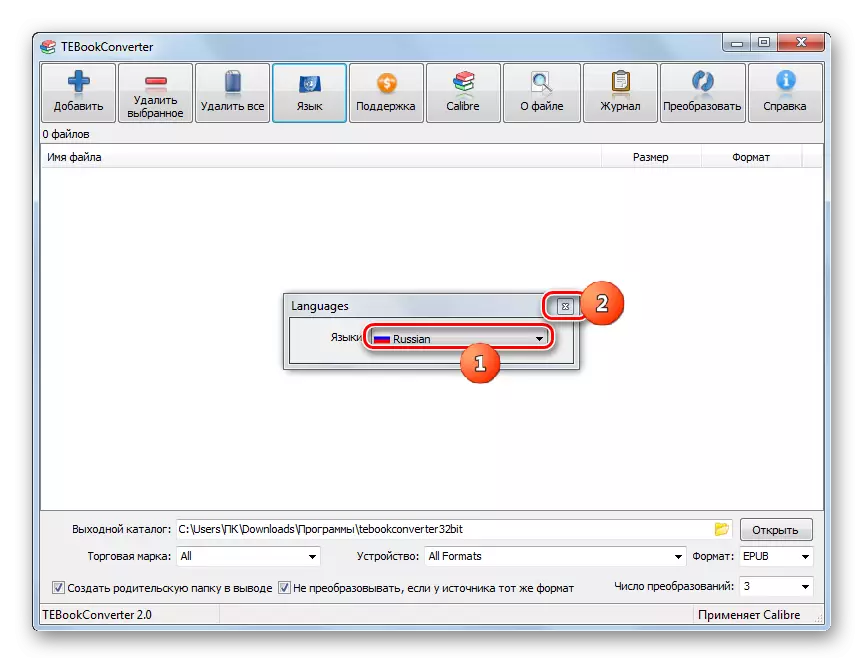



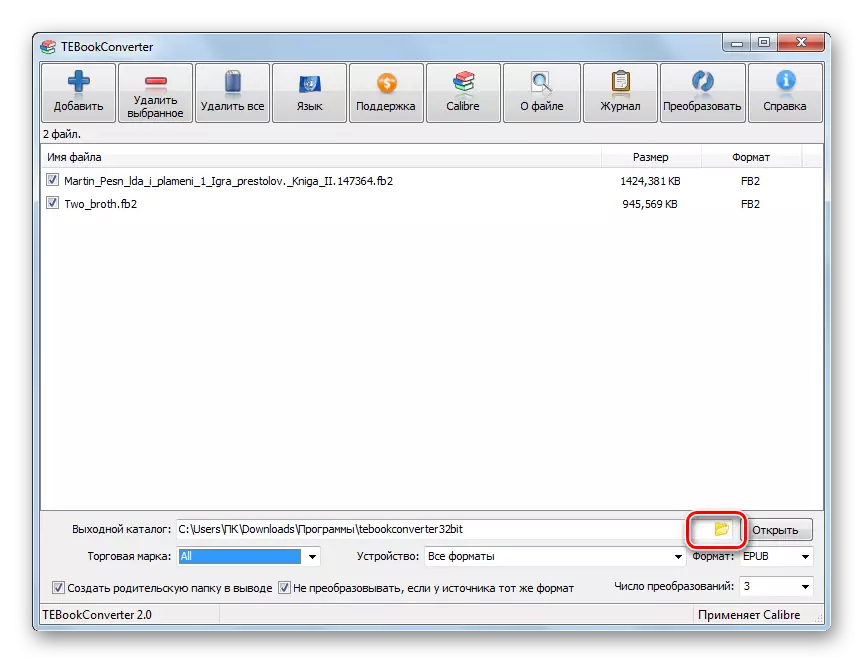

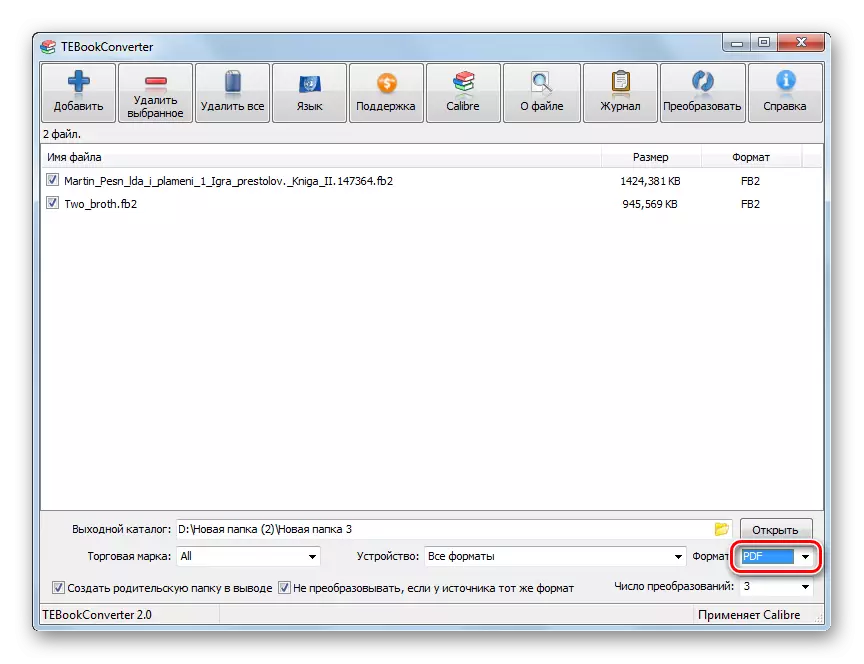


Gördüğünüz gibi, PDF'deki FB2 dönüşümünü destekleyen oldukça çok sayıda programa rağmen, bunlardaki ve büyük eylemlerin algoritması aynıdır. İlk olarak, dönüşüm için FB2 kitapları eklenir, ardından son format (PDF) belirtilir ve çıkış dizini seçilir. Sonra, dönüşüm işleminin kendisi başlar.
Yollardaki temel fark, bazı uygulamaların ödenmesi (AVS belge dönüştürücü ve dondurma PDF dönüştürücü), bu da ücretsiz sürümlerinin belirli sınırlamaları olduğu anlamına gelir. Ek olarak, bireysel dönüştürücüler (Hamster Serbest EbookConverter ve TeBooksConverter) mobil cihazlar için FB2'yi PDF'ye dönüştürmek için optimize edilmiştir.
